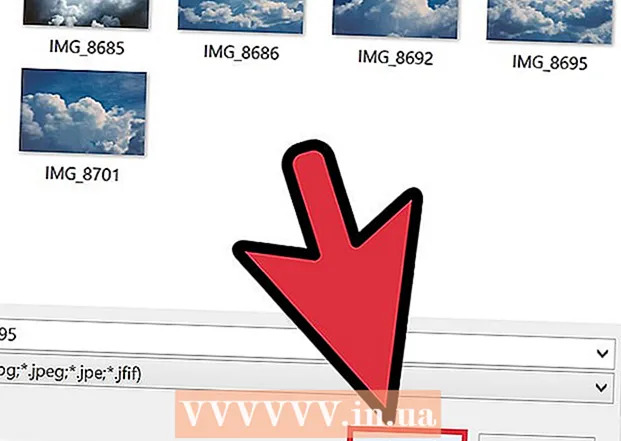مؤلف:
Virginia Floyd
تاريخ الخلق:
11 أغسطس 2021
تاريخ التحديث:
1 تموز 2024

المحتوى
في هذه المقالة ، سوف نوضح لك كيفية إعادة تعيين جهاز الكمبيوتر الخاص بك الذي يعمل بنظام Windows 10.يمكن القيام بذلك في معلمات النظام. ضع في اعتبارك أن الخطوات الموضحة هنا ستزيل جميع ملفاتك وبرامجك وإعداداتك.
خطوات
 1 افتح قائمة البداية. للقيام بذلك ، انقر فوق رمز شعار Windows في الزاوية اليسرى السفلية.
1 افتح قائمة البداية. للقيام بذلك ، انقر فوق رمز شعار Windows في الزاوية اليسرى السفلية.  2 الرجاء التحديد حدود في قائمة البداية. هذا الخيار مميز برمز الترس. ستفتح نافذة "الخيارات".
2 الرجاء التحديد حدود في قائمة البداية. هذا الخيار مميز برمز الترس. ستفتح نافذة "الخيارات".  3 انقر فوق التحديثات والأمان. يتم تمييز هذا الخيار بأيقونة سهم ثنائية نصف دائرية.
3 انقر فوق التحديثات والأمان. يتم تمييز هذا الخيار بأيقونة سهم ثنائية نصف دائرية.  4 انقر فوق استعادة في الجزء الأيمن. في هذه اللوحة ، ستجد خيارات لتحديث وتأمين نظامك.
4 انقر فوق استعادة في الجزء الأيمن. في هذه اللوحة ، ستجد خيارات لتحديث وتأمين نظامك.  5 انقر فوق لتبدأ لمزيد من المعلومات ، راجع إعادة تعيين الكمبيوتر إلى حالته الأصلية. سيعيد هذا الخيار تثبيت نظام التشغيل Windows على الكمبيوتر ، والذي سيعيد ضبط جميع الإعدادات.
5 انقر فوق لتبدأ لمزيد من المعلومات ، راجع إعادة تعيين الكمبيوتر إلى حالته الأصلية. سيعيد هذا الخيار تثبيت نظام التشغيل Windows على الكمبيوتر ، والذي سيعيد ضبط جميع الإعدادات.  6 انقر فوق احذف كل شيء. سيؤدي هذا الخيار إلى إزالة جميع ملفاتك وبرامجك وإعداداتك.
6 انقر فوق احذف كل شيء. سيؤدي هذا الخيار إلى إزالة جميع ملفاتك وبرامجك وإعداداتك. - لنسخ ملفاتك احتياطيًا ، حدد خيار "الاحتفاظ بملفاتي". سيؤدي ذلك إلى إزالة جميع البرامج والإعدادات الخاصة بك ، ولكنه سيعمل أيضًا على نسخ ملفاتك احتياطيًا مثل الصور والموسيقى والمستندات.
 7 انقر فوق حذف الملفات وتنظيف القرص. سيؤدي هذا الخيار إلى حذف كل شيء على الكمبيوتر.
7 انقر فوق حذف الملفات وتنظيف القرص. سيؤدي هذا الخيار إلى حذف كل شيء على الكمبيوتر. - إذا كنت تريد ، حدد الخيار "حذف ملفاتي فقط". ضع في اعتبارك أن هذا الخيار أقل أمانًا - لن يتم حذف جميع البيانات الموجودة على محرك الأقراص الثابتة.
 8 انقر فوق إضافة إلى ذلك في نافذة "تحذير". سيؤكد هذا أفعالك وانتقل إلى الصفحة التالية.
8 انقر فوق إضافة إلى ذلك في نافذة "تحذير". سيؤكد هذا أفعالك وانتقل إلى الصفحة التالية.  9 انقر فوق إعادة ضبط في نافذة "إعادة تشغيل الكمبيوتر". سيتم إعادة تشغيل الكمبيوتر تلقائيًا وستبدأ عملية إعادة تعيين النظام.
9 انقر فوق إعادة ضبط في نافذة "إعادة تشغيل الكمبيوتر". سيتم إعادة تشغيل الكمبيوتر تلقائيًا وستبدأ عملية إعادة تعيين النظام. - سيتم إعادة تثبيت نظام التشغيل Windows 10.
 10 انتظر حتى تكتمل عملية إعادة تعيين النظام. سيستغرق الأمر بعض الوقت ، اعتمادًا على سعة محرك الأقراص الثابتة والحجم الإجمالي لملفاتك وسرعة جهاز الكمبيوتر الخاص بك.
10 انتظر حتى تكتمل عملية إعادة تعيين النظام. سيستغرق الأمر بعض الوقت ، اعتمادًا على سعة محرك الأقراص الثابتة والحجم الإجمالي لملفاتك وسرعة جهاز الكمبيوتر الخاص بك. - عند اكتمال العملية ، تفتح صفحة تحديد خيار.
 11 انقر فوق يتابع في صفحة تحديد خيار. سيتم تشغيل Windows 10. يمكنك الآن استخدام جهاز الكمبيوتر الذي تم تنظيفه.
11 انقر فوق يتابع في صفحة تحديد خيار. سيتم تشغيل Windows 10. يمكنك الآن استخدام جهاز الكمبيوتر الذي تم تنظيفه.